- I. GENERALITE
- II. INSTALLATION
- III. MISE EN ROUTE
- IV. GESTION DES CLIENTS
- V. GESTION DU STOCK
- VI. GESTION DES VENTES
- VII. GESTION DES COMMANDES
- VIII. CAISSE
- IX. TIERS PAYANT
- X. CATALOGUES FOURNISSEURS
- XI. PARAMETRAGE DU LOGICIEL
- XII. OUTILS
- XIII. SERVICES
- XIV. STATISTIQUES
- XV. REQUETES ET PUBLIPOSTAGE
- XVI. ANNEXES
- Résultat
Chaque fichier peut être organisé de la manière qui convient le mieux à l’utilisateur. Ci-après les différentes possibilités en la matière.
1. Organisation des Colonnes :
Il est facile de changer la taille des colonnes en cliquant avec la souris sur l’intersection de deux d’entre-elles puis en déplaçant le curseur vers la gauche ou vers la droite, tout en maintenant le bouton appuyé. La modification est effective une fois le bouton de souris relâché.
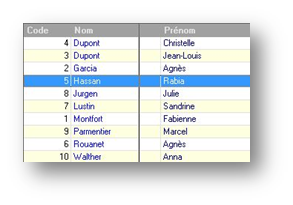
Il est également possible de modifier l'ordre des colonnes pour placer en premier les données les plus intéressantes. Pour ce faire, cliquer sur l'entête d'une colonne et la déplacer à droite ou à gauche en maintenant le bouton de la souris enfoncé.
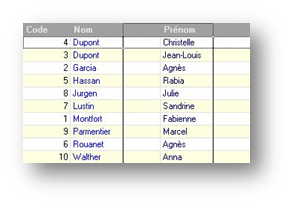
Enfin il est possible d'intervertir deux colonnes en cliquant sur l'entête, pour sélectionner la colonne :
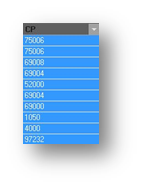
Puis en faisant apparaître la liste déroulante des noms de colonne en cliquant sur la petite flèche blanche dirigée vers le bas puis sélectionner dans cette liste la colonne à intervertir :
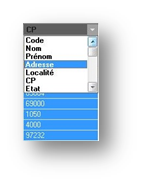
2. Tri des Données :
Il est très facilement possible de trier un fichier selon les critères de son choix. Par exemple, pour trier le fichier des fournisseurs par codes postaux, il suffit de sélectionner la colonne CP en cliquant avec le bouton gauche sur l'en-tête de celle-ci (la colonne doit se mettre en surbrillance) :
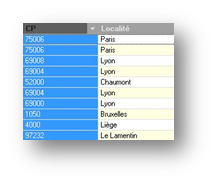
Ensuite, cliquer sur l'icône A-Z dans la barre d'outils pour appliquer un tri par ordre alphabétique croissant. Utiliser le bouton Z-A pour un tri décroissant :
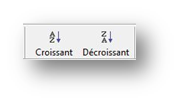
Pour trier les données sur plusieurs critères, il suffit de sélectionner plusieurs colonnes :
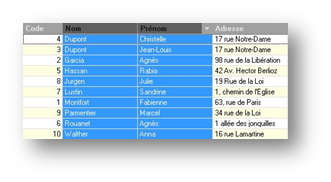
Dans l’exemple ci-dessus, les données seront triées en priorité sur le nom de famille, ensuite par prénom. L'ordre de tri est fonction de l'ordre des colonnes. Pour trier en premier sur le prénom, il faudra déplacer cette colonne avant celle du nom, comme cela a été décrit dans le paragraphe précédent.
3. Formatage des Colonnes :
Il est possible de changer le nom, la couleur, le format d'affichage des colonnes et bien d'autres paramètres en sélectionnant l'outil Format dans le sélecteur de fichiers :
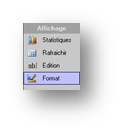
L’écran de format des colonnes apparaît, dans lequel il va être possible de déterminer, pour chaque colonne (définie par le nom du champ correspondant), le format souhaité.
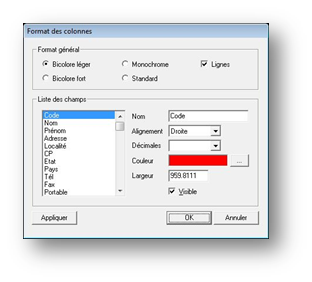
Format général : Ce paramètre permet de modifier la nuance des couleurs et la présentation générale des fiches dans la table. Il est valable quel que soit le fichier ouvert. Il est conseillé d’essayer (et de conserver) le réglage qui convient le mieux au moniteur.
Pour modifier la présentation d’une colonne du fichier en cours, sélectionner la colonne à modifier dans la liste des champs. Les paramètres correspondant à son format se reportent immédiatement à droite. Se positionner directement sur le ou les paramètres souhaités pour les modifier (en utilisant le menu déroulant pour la plupart).
Les différents paramètres sont décrits ci-après :
- Nom : Permet de changer le titre d'une colonne (c’est à dire le nom du champ).
- Alignement : Droite, gauche, centré.
- Décimales : Pour les nombres, permet d'indiquer le nombre de chiffres à afficher après la virgule.
- Couleur : Permet de modifier la couleur d'écriture du texte.
- Largeur : Indique la taille de la colonne
- Visible : Décocher cette case pour que la colonne ne soit plus affichée.